win10装不了软件怎么解决 win10安装不了软件的解决方法
更新时间:2023-02-07 17:18:48作者:qin
电脑win10安装不了软件怎么办?当我们的电脑系统自带软件有限时,我们就会在应用商店或是网上下载其他软件来安装,我们在win10专业版系统电脑上安装的时候,突然发现有些软件系统无法安装,打开想要的安装的软件却没有任何反映,遇到这种情况我们应该怎么办呢?其实方法很简单,下面小编就为大家带来win10安装不了软件的解决方法。
具体方法如下:
1、win+R打开运行,输入“gpedit.msc”,点击确定

2、依次展开计算机配置→管理模板→Windows组件,然后找到下图的文件夹,点击,在右边找到禁止用户安装,双击打开
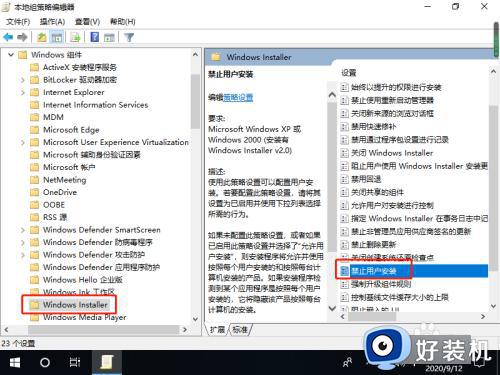
3、将已启用改成另外两个选项即可。
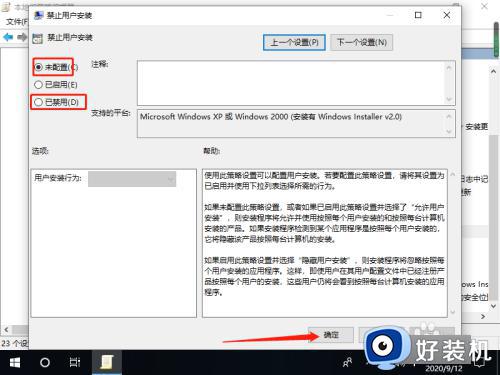
以上就是小编为您带来的关于win10安装不了软件的解决方法的全部内容,跟着上面的步骤一步步来进行操作吧,想要更过多资讯请关注好装机。
win10装不了软件怎么解决 win10安装不了软件的解决方法相关教程
- win10系统无法安装软件怎么办 win10无法安装软件的解决方法
- Win10为什么安装不了软件 Win10安装不了软件的三种解决方法
- 流氓软件win10一直安装怎么办 win10不断安装流氓软件解决方法
- win10无法安装软件怎么办 win10安装软件没反应解决方法
- win10系统安装不了adobe软件怎么办 win10系统安装不了adobe软件的解决方法
- win10不能安装软件怎么办 win10安装不了软件的解决方法
- win10无法安装软件的解决方法 win10安装不了软件怎么办
- Win10安装不了软件的原因及解决方法 Win10无法安装软件怎么办
- win10安装软件提示没有权限怎么弄 win10电脑安装软件没有权限的解决教程
- win10软件为什么安装到一半就不会安装了
- win10拼音打字没有预选框怎么办 win10微软拼音打字没有选字框修复方法
- win10你的电脑不能投影到其他屏幕怎么回事 win10电脑提示你的电脑不能投影到其他屏幕如何处理
- win10任务栏没反应怎么办 win10任务栏无响应如何修复
- win10频繁断网重启才能连上怎么回事?win10老是断网需重启如何解决
- win10批量卸载字体的步骤 win10如何批量卸载字体
- win10配置在哪里看 win10配置怎么看
win10教程推荐
- 1 win10亮度调节失效怎么办 win10亮度调节没有反应处理方法
- 2 win10屏幕分辨率被锁定了怎么解除 win10电脑屏幕分辨率被锁定解决方法
- 3 win10怎么看电脑配置和型号 电脑windows10在哪里看配置
- 4 win10内存16g可用8g怎么办 win10内存16g显示只有8g可用完美解决方法
- 5 win10的ipv4怎么设置地址 win10如何设置ipv4地址
- 6 苹果电脑双系统win10启动不了怎么办 苹果双系统进不去win10系统处理方法
- 7 win10更换系统盘如何设置 win10电脑怎么更换系统盘
- 8 win10输入法没了语言栏也消失了怎么回事 win10输入法语言栏不见了如何解决
- 9 win10资源管理器卡死无响应怎么办 win10资源管理器未响应死机处理方法
- 10 win10没有自带游戏怎么办 win10系统自带游戏隐藏了的解决办法
